钉钉中提供了一个节能模式功能,当你经常使用钉钉进行办公的时候,那么我们选择将节能模式开启,可以大幅度降低内存占用,以及可以减少钉钉所消耗的一些电量,从而可以增长电脑使用的时间,但是一些小伙伴不知道如何在钉钉中将节能模式开启,其实我们只需要进入到设置窗口中,找到节能模式功能进行开启即可,将节能模式之后重启电脑版钉钉就好了,设置方法十分的简单,下方是关于如何使用电脑版钉钉开启节能模式的具体操作方法,如果你需要的情况下可以看看方法教程,希望对大家有所帮助。
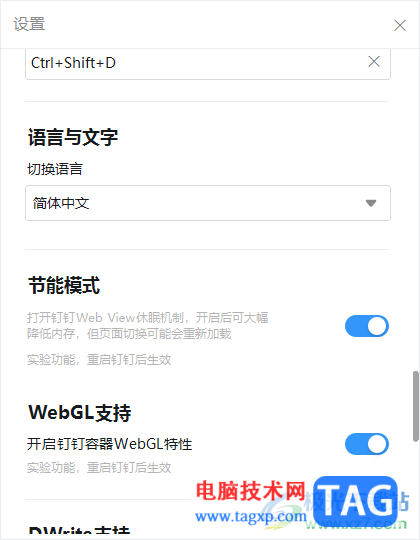
1.将电脑版的钉钉登录好之后,在页面上将左上角的头像进行点击一下。
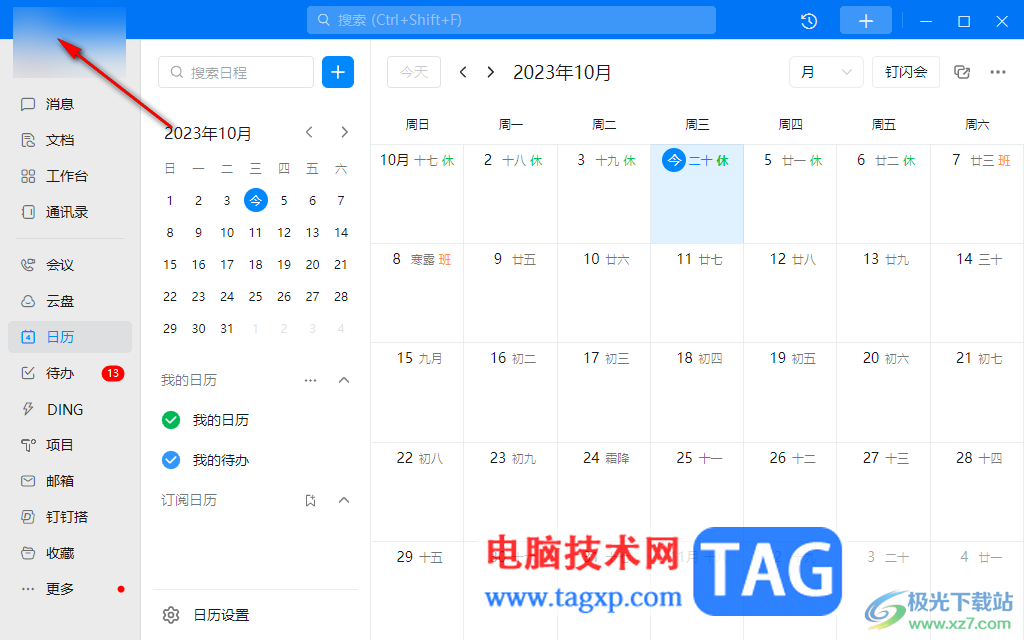
2.随后,即可在头像的下方弹出一个菜单选项,我们需要将该选项下的【设置】选项用鼠标左键点击一下。
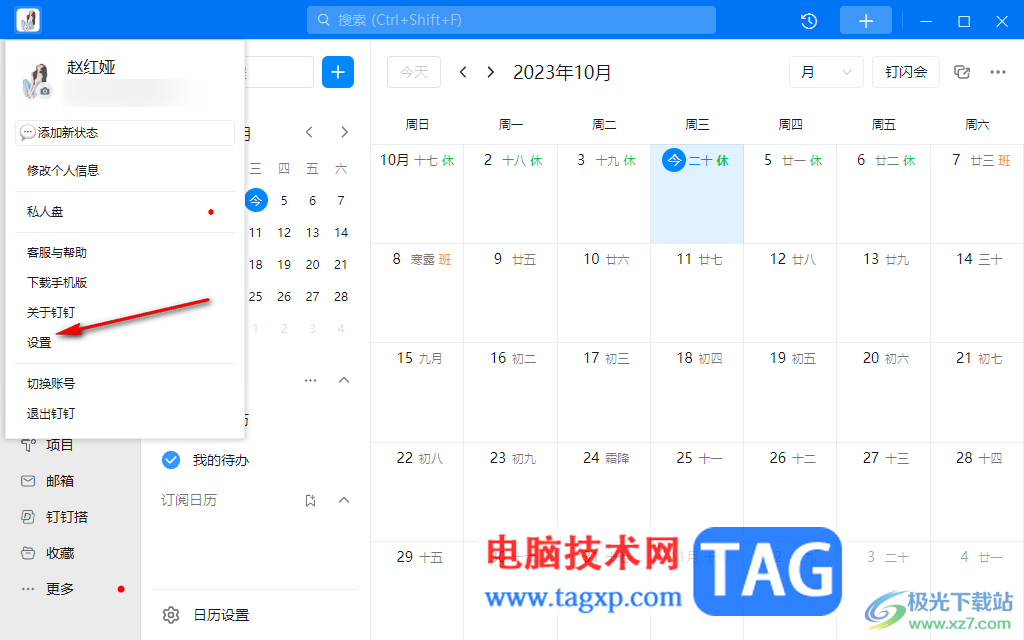
3.随后即可在页面上弹出一个设置窗口,在该窗口中会看到很多的功能选项,用鼠标左键将该窗口右侧的滑动条进行向下拖动。
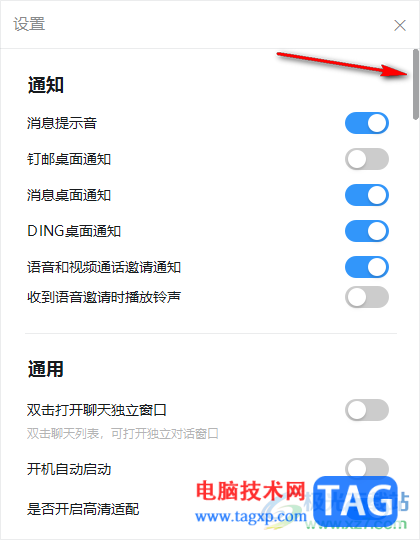
4.直到找到【节能模式】选项,可以看到该节能模式后面的开关按钮是没有开启的,将该选项后面的开关按钮点击一下。
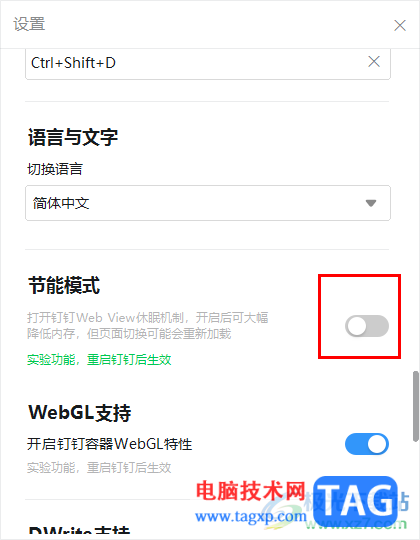
5.开启之后,开关按钮即可变成蓝色的,之后我们需要重启电脑版钉钉就可以生效了,如图所示。
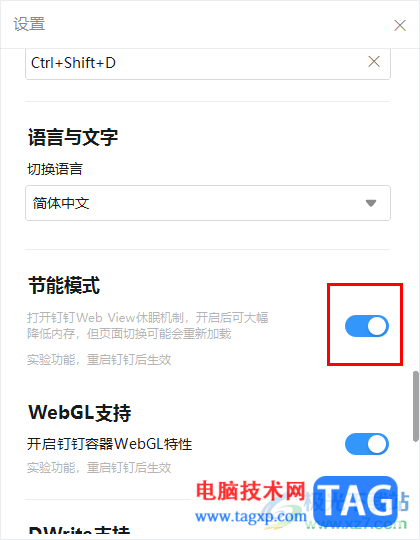
以上就是关于如何使用钉钉开启节能模式的具体操作方法,大家在使用该软件的过程中,想要低消耗钉钉进行操作,那么可以将节能模式打开使用,节能模式功能在设置窗口中进行开启操作,之后重启钉钉就好了,感兴趣的话可以操作试试。
 win10系统U启动U盘动安装教程
win10系统U启动U盘动安装教程
如果我们想要重装win10或者是为自己的电脑安装win10操作系统,小......
 声卡故障排查指南:为什么我的声音播放
声卡故障排查指南:为什么我的声音播放
声音是计算机使用体验中不可或缺的一部分,但当声卡出现故障......
 电话号码怎么加微信好友
电话号码怎么加微信好友
1、打开微信,点击右上角的+图标,选择添加朋友。2、在搜索框......
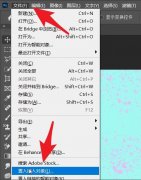 ps2021怎么更改嵌入对象的旋转参考点-更改
ps2021怎么更改嵌入对象的旋转参考点-更改
想必大家都很想知道ps2021怎么更改嵌入对象的旋转参考点?那么现......
 路由器配置全攻略:如何选择和设置家用
路由器配置全攻略:如何选择和设置家用
选择和设置家用路由器是每个家庭网络搭建的重要一环。随着智......
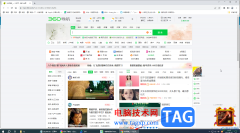
谷歌浏览器是一款非常好用的软件,很多小伙伴在需要访问各种官方网站时都会选择使用该软件,如果我们发现在电脑版谷歌浏览器中打开首页显示的是360导航页面,小伙伴们知道怎么取消吗,...
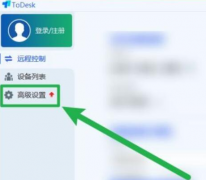
还不知道ToDesk开机自启功能是怎么开启的吗?其实很简单的,以下内容就是小编带来的ToDesk开机自启功能开启方法,有需要的朋友一起来学习吧!...
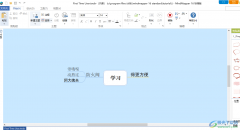
MindMapper是一款经典的思维导图软件,这款软件中同样提供了非常丰富的功能选项,这款软件进行制作出来的思维导图是可以进行打印操作的,并且当你编辑好导图之后,想要将导图进行保存到...

outlook是一款电子邮件接收软件,为用户带来了较为全面的功能,让用户可以用来管理联系人信息、安排工作日程、分配任务或是记日记等,为用户带来了不错的使用体验,因此outlook软件拥有着...
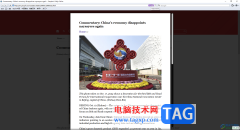
safari浏览器是Apple产品官方提供的一个浏览器软件,有部分小伙伴喜欢使用safari浏览器进行访问网页,大家在使用这款浏览器的时候,想要将访问的网页进入到阅读模式中进行阅读,但是一些小...
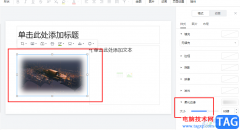
腾讯文档是一款功能丰富且操作简单的文档编辑软件,他不仅可以编辑电脑中的文档,还可以创建在线文档,提高文档的编辑效率。在使用腾讯文档编辑幻灯片的过程中,有的小伙伴可能会需要...
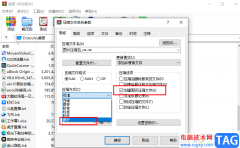
winrar是一款功能十分强大的压缩软件,它可以将文档压缩成zip、rar以及rar4格式的压缩包,压缩的方法也十分的简单,当我们想要将文档压缩成最小的体积,节省更多的空间时,我们只需要在压...
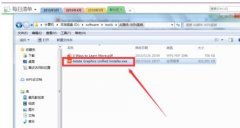
很多小伙伴们最近在询问ai插件subscribe安装操作,其实很简单,今天小编就为大家来介绍下ai插件subscribe安装操作内容,快来看看吧!...
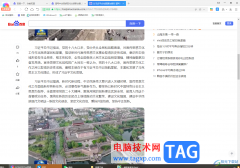
一般电脑上都是会安装360极速浏览器的,在360极速浏览器中进行打开某些网页,其打开的速度是很快速的,大家在使用该浏览器的过程中常常会进行某些重要网页的浏览,有的小伙伴觉得该网页...
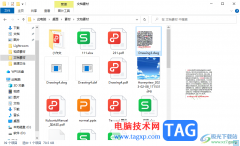
在win10系统电脑中,提供的功能是非常实用的,当我们打开计算机操作页面之后,会根据自己的需求打开一些文件内容进行查看,比如打开一些图片以及一些文档等内容,而在win10系统电脑中有...

有的小伙伴在使用钉钉开启线上会议时可能会在工具栏中发现出现了新的工具,也就是会议AI工具,该工具能够帮助我们生成更多风格的虚拟背景,当我们不再满足于钉钉提供的背景图片时,我...
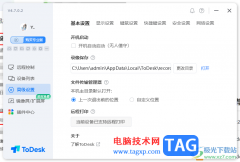
ToDesk是一款多数小伙伴都在使用的一款远程控制软件,在该软件中可以通过设置安全密码进行电脑的远程控制,除了远程控制电脑,其实我们也可以进行远程打印内容等,而这一操作就需要在...

如何安装origin 2019beta1,具体有哪些步骤呢?那么今天小编就和大家一起分享origin 2019beta1的安装教程,还不会的朋友可以来学习一下哦,希望通过本篇教程的学习,能够帮助到大家。...
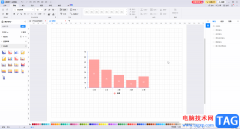
亿图图示是一款功能非常强大的办公软件,我们可以使用该软件制作各种图表,比如我们可以制作柱形图,条形图,信息图表,漏斗图,仪表图,线形图,环形图,蜘蛛雷达图,散点图与气泡图...
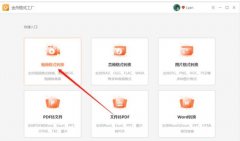
金舟格式工厂是可以说是一款工具箱,如何使用金舟格式工厂转换视频格式呢?今天小编给大家带来金舟格式工厂转换视频格式的方法,希望可以帮到大家。...